MSI DATAMAG 20Gbps handleiding
Handleiding
Je bekijkt pagina 9 van 26
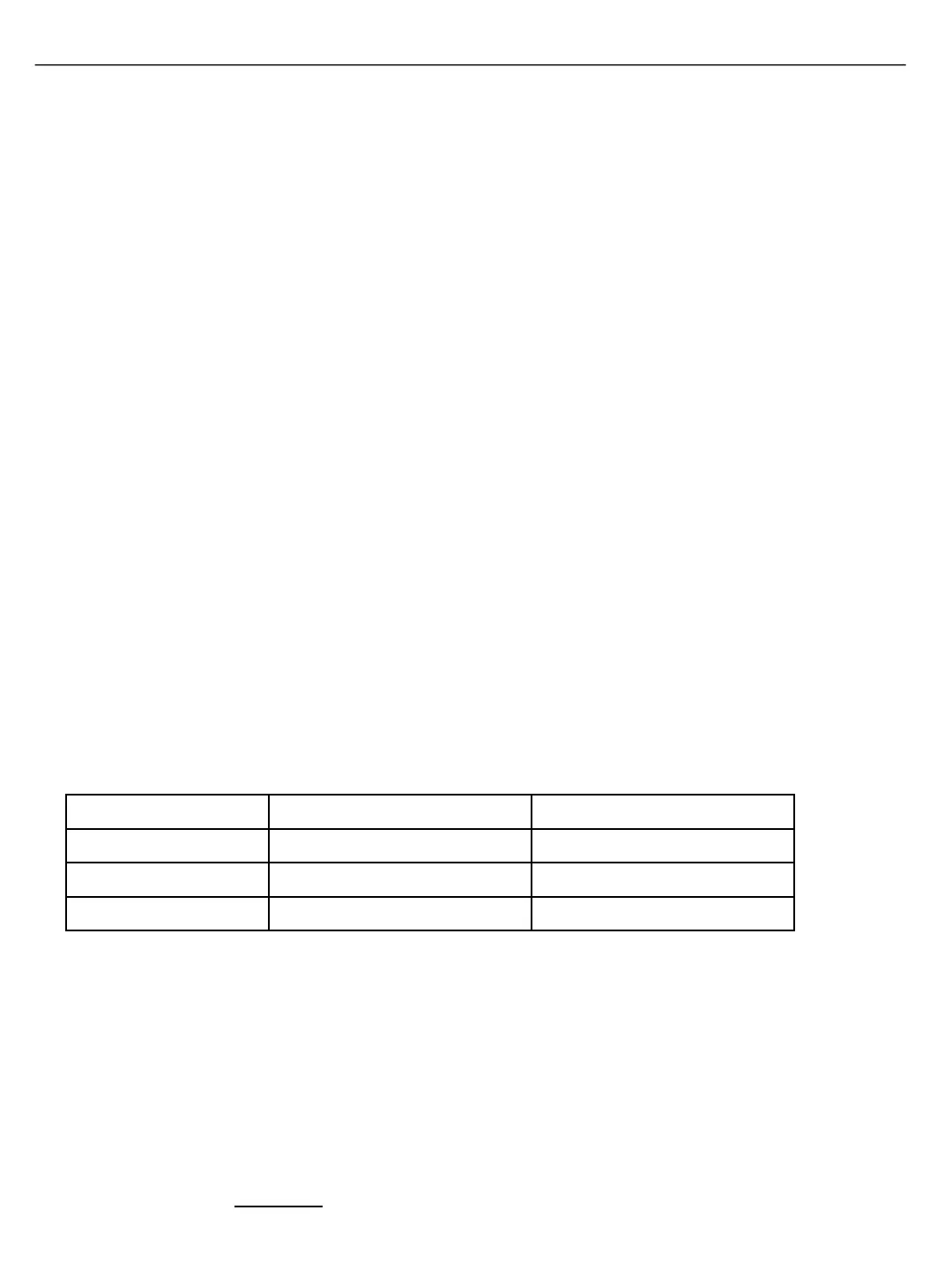
Español
※ Para más información, visita el sitio web oficial de MSI.
Resumen
1. SSD portátil
2. Percha
3. Almohadilla de goma
4. Carcasa de aluminio
5. Puerto USB-C
6. Indicador LED
7. Cables USB-C de 20 Gbps (versión larga y corta)
8. Adaptador USB-C a A
9. Anillos metálicos (negro y blanco)
Conectar DATAMAG
Usa los cables USB-C incluidos y el adaptador USB-C a A* para conectar un extremo del cable al dispositivo
y el otro extremo al puerto USB-C del DATAMAG.
*Esto depende de los puertos disponibles en el dispositivo que se conecta.
Desconectar DATAMAG
Asegúrate de utilizar la función "Quitar hardware de forma segura" para desconectar el DATAMAG. Desconectar
el DATAMAG del ordenador sin usar esta función puede resultar en la pérdida de datos o daños en el DATAMAG.
*MSI no es responsable de la pérdida de datos del usuario ni de los daños al producto causados por el incumplimiento de estas
instrucciones.
Requisitos del Sistema
1. Soporte de interfaz USB 3.2 Gen 2x2 (20 Gbps): Para obtener velocidades de transferencia de datos
óptimas, utiliza la interfaz USB 3.2 Gen 2x2 (20 Gbps).
*El rendimiento puede variar según la configuración de hardware y software del sistema.
2. Sistemas operativos compatibles: Windows, MacOS, iOS y Android
3. Formatos de archivo: DATAMAG viene preformateado con el sistema de archivos exFAT, compatible con
sistemas operativos Windows, macOS, iOS y Android. La compatibilidad para leer y escribir datos puede
variar según el sistema operativo, como se detalla en la tabla a continuación. Si utiliza el DATAMAG con un
solo sistema operativo, se recomienda formatearlo con el sistema de archivos adecuado para ese sistema
operativo. Consulte la tabla para ver las restricciones de lectura/escritura por sistema de archivos y sistema
operativo.
Formatos de archivo Windows OS Mac OS
exFAT Leer y escribir Leer y escribir
NTFS Leer y escribir Solo lectura
HFS No reconocible Leer y escribir
Adjuntar DATAMAG
Conecta el DATAMAG directamente a cualquier dispositivo móvil con funciones magnéticas o primero pega
los anillos metálicos incluidos en cualquier superficie para facilitar su colocación.
*Las grabaciones se guardarán automáticamente en la unidad externa y se podrán acceder a través de la app "Archivos".
*Obtén más información sobre Apple ProRes
Localiza el disco Mover archivos multimedia Habilitar Apple ProRes
1. Conecta el disco a través del
puerto USB-C
2. Abre la app "Archivos"
3. Toca "Explorar" para confirmar
que el disco está funcionando
correctamente.
1. Abre la app "Fotos"
2. Selecciona los archivos
multimedia
3. Toca el icono de compartir
4. Elige "Guardar en Archivos"
5. Toca "Explorar"
6. Selecciona MSI DATAMAG
7. Toca "Guardar" en la esquina
superior derecha.
1. Ve a Configuración
2. Presiona "Cámara"
3. Toca Formatos
4. Habilita Apple ProRes
5. Abre la app "Cámara"
6. Cambia a VIDEO
7. Desbloquea ProRes HDR
8. (USB-C aparecerá en la parte
inferior de la pantalla.)
Comenzar a usar en iPhone 15 / 16 y posteriores
7
Bekijk gratis de handleiding van MSI DATAMAG 20Gbps, stel vragen en lees de antwoorden op veelvoorkomende problemen, of gebruik onze assistent om sneller informatie in de handleiding te vinden of uitleg te krijgen over specifieke functies.
Productinformatie
| Merk | MSI |
| Model | DATAMAG 20Gbps |
| Categorie | Niet gecategoriseerd |
| Taal | Nederlands |
| Grootte | 5505 MB |







